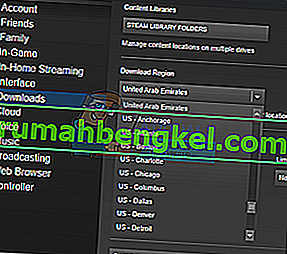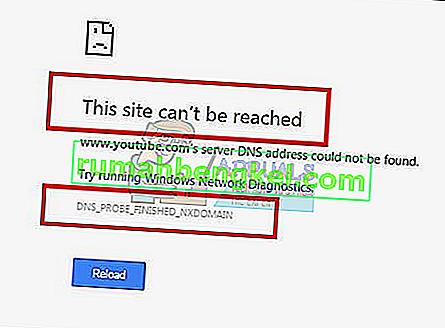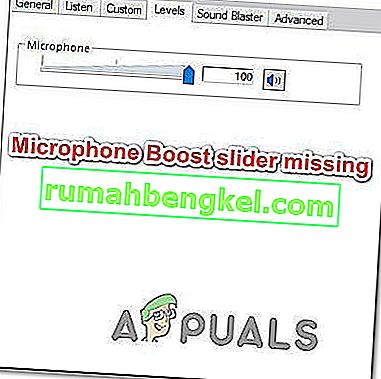يشير خطأ التحديث 0x80248007 إلى وجود ملفات مفقودة في Windows Update ، أو تعذر على Windows Update تحديد موقع شروط ترخيص برامج Microsoft.
يحدث الخطأ عادةً عندما تحاول تحديث Windows أو أي برامج تشغيل Windows باستخدام Windows Update. لن يتم تنزيل التحديثات وتثبيتها ، وقد يحدث أن تحصل على هذا الخطأ بغض النظر عن عدد المرات التي حاولت.
أقرت Microsoft بهذا الخطأ ويجب إصلاحه في تحديث لنظام Windows ، ولكن حتى يحدث ذلك ، هناك بعض الأشياء التي يمكنك تجربتها للمساعدة في إصلاحه وتحديث Windows وبرامج التشغيل.

الطريقة الأولى: استخدم موجه أوامر مرتفع
يمكن أحيانًا حل هذا الخطأ عن طريق بدء تشغيل خدمة Windows Installer يدويًا. خطوات القيام بذلك هي كما يلي:
- اضغط على ويندوز مفتاح واكتب انقر بزر الماوس الأيمن على موجه الأوامر نتيجة لذلك، واختيار تشغيل كمسؤول.
- في الأوامر مرتفعة موجه، اكتب صافي بداية msiserver وضرب أدخل على لوحة المفاتيح لتنفيذ الأوامر.
- أغلق موجه الأوامر بالنقر فوق X أو عن طريق كتابة Exit وتنفيذ الأمر. يجب أن تكون الآن قادرًا على تحديث كل ما تحتاجه لتحديثه في البداية.

الطريقة الثانية: أعد تشغيل خدمة Windows Update
يمكن أن يساعد أيضًا إيقاف خدمة Windows Update وحذف ملفات التحديث المؤقتة وإعادة تشغيل الخدمة مرة أخرى. ستقوم بحذف أي ملفات مؤقتة قد تكون السبب في هذه المشكلة ، وبالتالي سيتمكن Windows Update من المتابعة دون أي مشاكل. لاحظ أنك ستحتاج إلى تسجيل الدخول كمسؤول لتتمكن من تنفيذ الخطوات.
- عقد مفتاح ويندوز و اضغط R . اكتب services.msc وانقر فوق موافق.
- في نافذة الخدمات ، ابحث عن Windows Update أو Automatic Updates ، بناءً على إصدار Windows لديك ، وانقر بزر الماوس الأيمن فوقه ، وحدد إيقاف من القائمة.
- باستخدام File Explorer ، انتقل إلى القسم أو محرك الأقراص حيث تم تثبيت Windows. عادة ما يكون هذا هو C:
- بمجرد دخولك إلى محرك الأقراص ، افتح مجلد Windows ، ومجلد SoftwareDistribution بالداخل.
- ابحث عن مجلد DataStore وافتحه ، واحذف كل شيء بداخله. إذا تلقيت مطالبة UAC ، فقم بتوفير التأكيد.
- ارجع إلى مجلد SoftwareDistribution ، وافتح مجلد التنزيل واحذف كل شيء هنا أيضًا. قدم تأكيدًا إذا تلقيت مطالبة UAC ، وأغلق النافذة.
- استخدم الخطوتين 1 و 2 للوصول إلى نافذة الخدمات مرة أخرى.
- ابحث عن Windows Update أو Automatic Updates ، وانقر بزر الماوس الأيمن فوقه وحدد Start من قائمة السياق.
- اختبار الآن ، ويجب تحديثه بشكل جيد.

نظرًا لأن هذا خطأ معروف لشركة Microsoft ، فستكون على حق إذا كنت تتوقع منهم إصلاحه. ومع ذلك ، نظرًا لعدم وجود إطار زمني يتم فيه إصلاح الخطأ ، إذا كنت أحد المستخدمين المحبطين الذين يواجهون المشكلة ، فاستخدم الطرق المذكورة أعلاه للتخلص منها.
الطريقة الثالثة: قم بتنظيف مجلد SoftwareDistribution
يحتوي مجلد SoftwareDistribution المذكور أعلاه على عدد من الملفات التي من السهل للأسف إتلافها. في حالة تلفها ، ستحصل على عدد كبير من الأخطاء في Windows. ومع ذلك ، سيؤدي حذف مجلدات معينة في مجلد SoftwareDistribution إلى إصلاح هذه المشكلات.
- افتح مستكشف الملفات عن طريق الضغط في نفس الوقت على مفتاحي Windows و E على لوحة المفاتيح.
- اضغط على Ctrl و L في نفس الوقت للوصول إلى شريط العناوين ، واكتب ٪ systemroot٪ \ SoftwareDistribution ، ثم اضغط على هذا سيفتح مجلد SoftwareDistribution.
- بداخله ، حدد موقع DataStore وقم بتنزيل حذف محتويات كلا المجلدين.
- أعد تشغيل جهاز الكمبيوتر الخاص بك. يجب أن تعمل التحديثات بشكل لا تشوبه شائبة الآن.
الطريقة الرابعة: التحديث يدويًا من موقع Microsoft على الويب
هناك بعض المواقف التي يرفض فيها Windows Update ببساطة العمل على الرغم من أنك جربت الطرق المذكورة أعلاه ، وفي هذه المواقف يمكنك دائمًا محاولة تحديث نظام التشغيل يدويًا باستخدام موقع Microsoft على الويب. يحتوي هذا الموقع دائمًا على آخر التحديثات ، وإذا قمت بتثبيتها على الفور ، فستحصل على أحدث الميزات وإصلاحات الأخطاء التي قدمتها Microsoft.